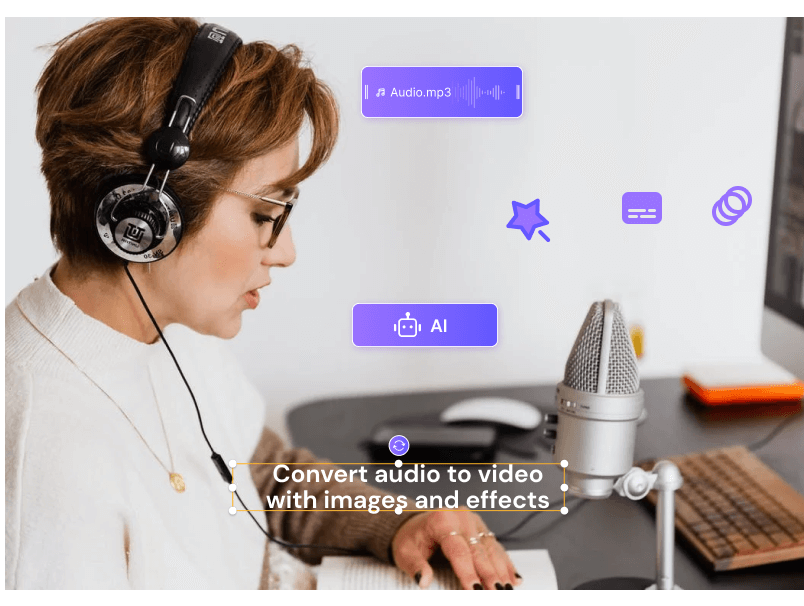
あなたの声をさらに遠くへ
場合によっては、MP3をビデオに変換して、音響に視覚的な要素を加えて、より多くの聴衆を惹きつけ、YouTube、Facebook、Instagram などでメッセージをより明確に伝えることができます。しかし、技術的な知識が不足しているため、多くのユーザーは効率的なオーディオからビデオへのコンバーターを見つけることができず、最終的にその分野の経験を持つ専門家に高額の料金を支払うことになります。幸いなことに、Media.ioビデオエディターがあなたの味方です。このWebアプリを使用すると、オーディオファイルをビデオに簡単に変換でき、ほぼすべてのSNSやストリーミングプラットフォームを介してリーチできる範囲を拡大できます。
オンラインでオーディオをビデオに変換するにはどうすればよいですか?
Media.ioを使用してオーディオをMP4ビデオに変換するのは非常に簡単です。
MP3またはその他の形式のオーディオファイルとビジュアル背景をアップロードし、必要に応じて字幕、テキスト、要素、エフェクトを追加するだけです。
Step 1: オーディオファイルとビジュアル背景をアップロードする
Media.ioビデオ エディターを開き、[メディアのアップロード]をクリックして、視聴者に表示する画像またはビデオとともにソースとなるオーディオファイルを指定してアップロードします。MP3、WAV、FLAC、WMA、またはその他の形式でオーディオ ファイルをアップロードし、ビデオの背景として写真、GIF、またはビデオを選択できます。
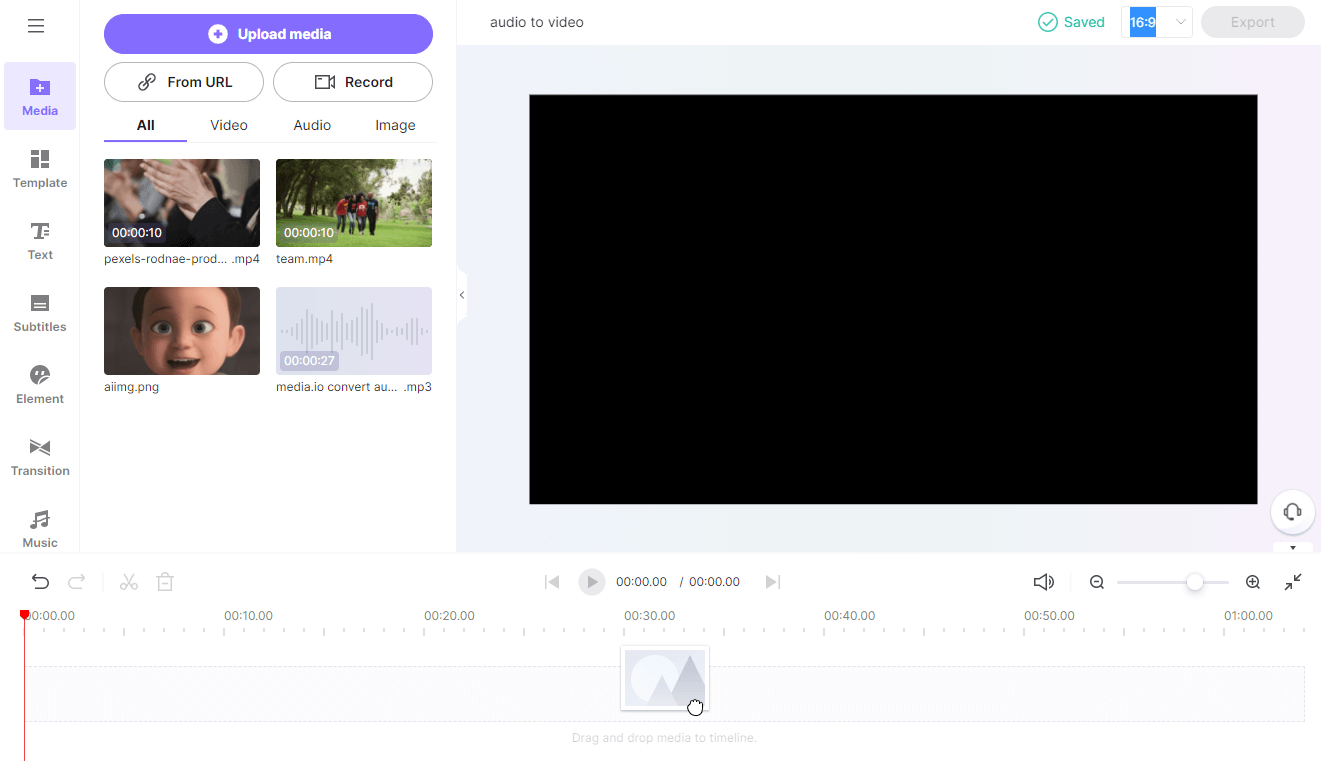
Step 2: アスペクト比を設定する
最も人気のあるプリセットの中からビデオプロジェクトのアスペクト比を選択します: YouTube (16:9)、TikTok (9:16)、Twitter & Facebook (5:4/4:5)、Pinterest (2:3)、Instagram (インフィードとストーリー)。デフォルトでは、16:9 のアスペクト比が適用されます。
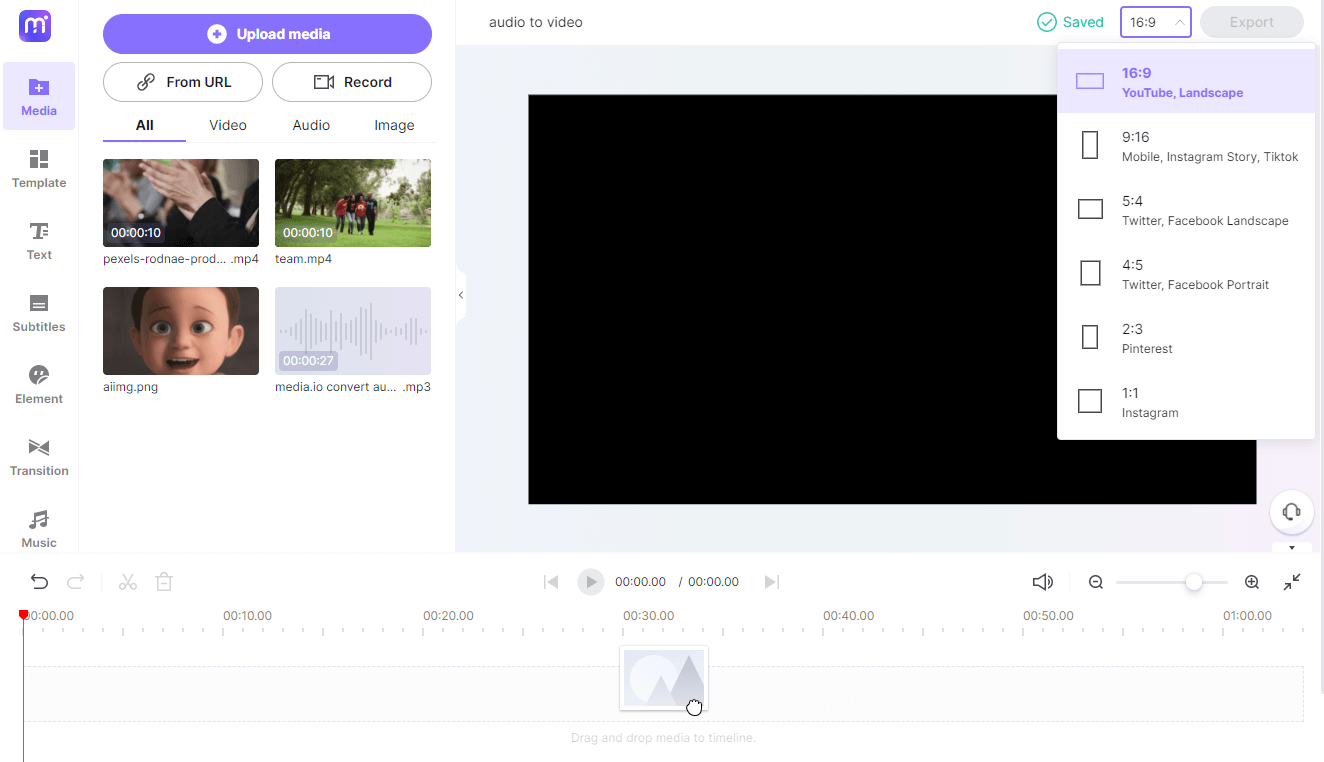
Step 3: オーディオをビデオに変換する
音声ファイルを下部のタイムラインにドラッグします。次に、このプロセスを繰り返して、最終出力に表示する順序で画像、GIF、またはビデオクリップを配置します。
必要に応じて、オーディオファイルを選択し、トリミング、分割、またはカットし、それらにフェードインおよびフェードアウト効果を追加します。
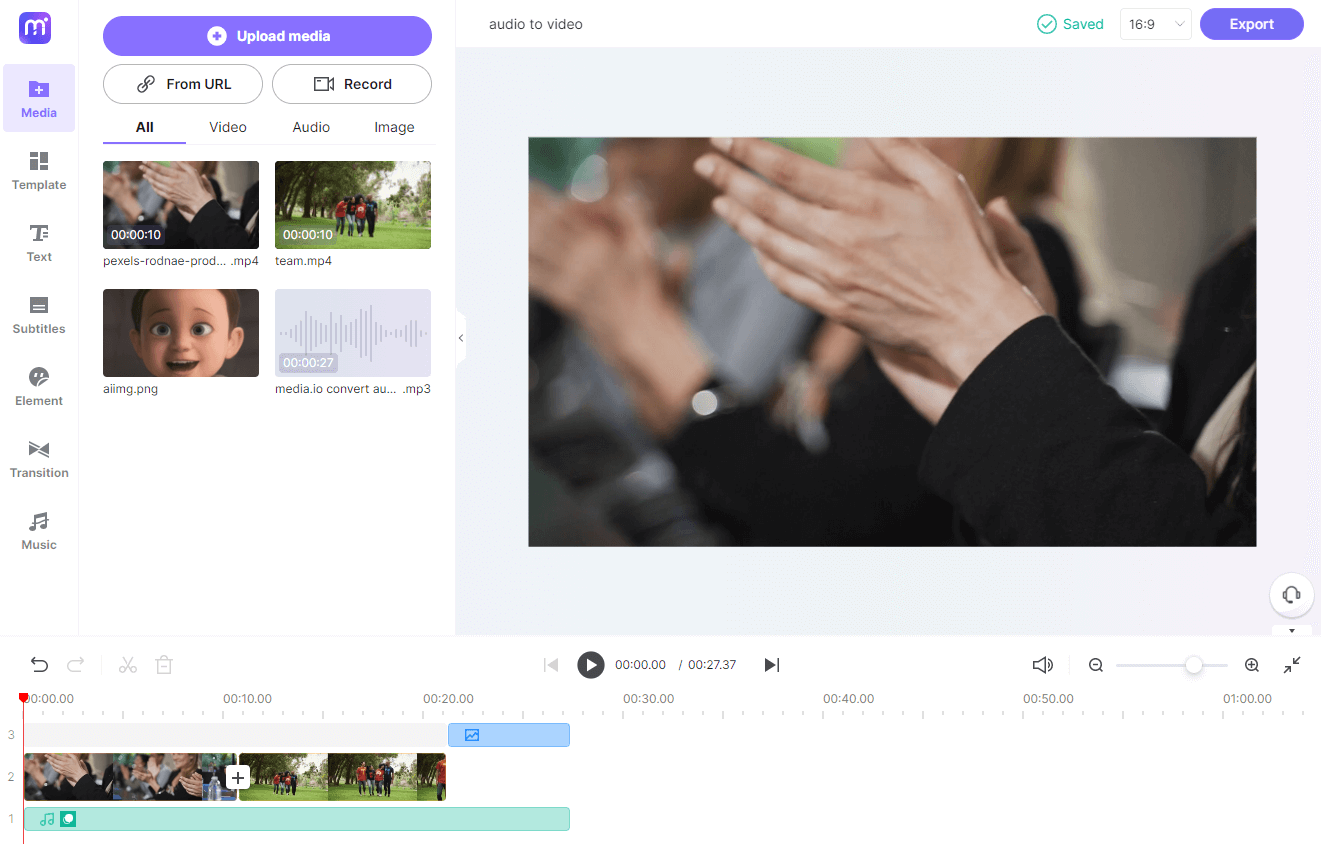
Step 4: AIが生成したキャプションを追加する
[字幕]に移動し、好みの言語を選択します。次に、[自動字幕の開始]をクリックすると、Media.ioが音声の字幕を自動的に生成し、音響と正確に同期してタイムラインに追加します。
必要に応じて、キャプションをダブルクリックし、テキストまたはそのタイムスタンプに必要な変更を加えます。必要に応じて、[字幕スタイル] タブに移動し、字幕をさらに美しくするためにスタイルを設定します。
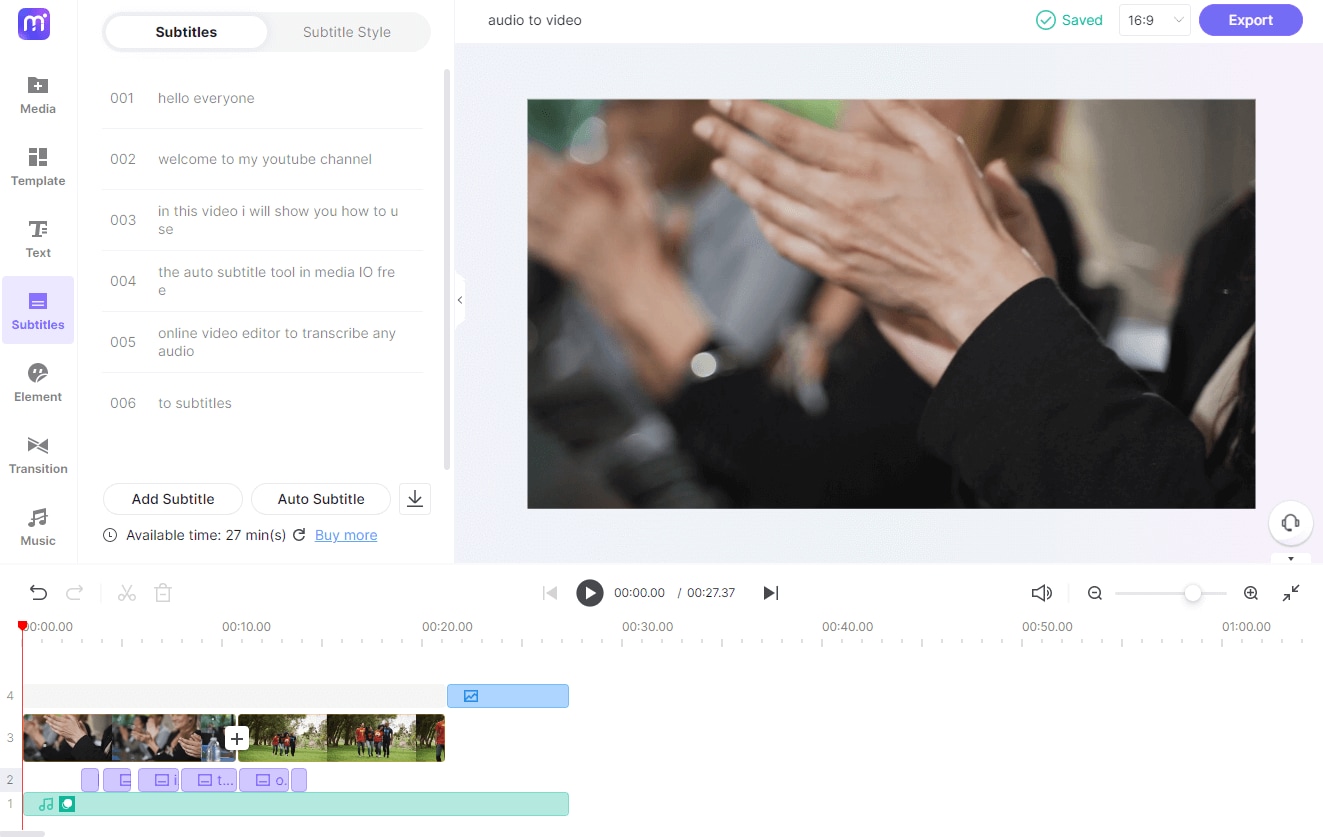
Step 5: 視覚効果を追加する
[Elements] メニューの絵文字、ホリデーステッカー、およびサウンドウェーブビジュアライザをオーディオ・ビデオに追加します。[トランジション]
に移動し、タイムライン内の 2つのビデオクリップ間にフェードトランジションエフェクトをドラッグします。必要なだけこの手順を繰り返します。
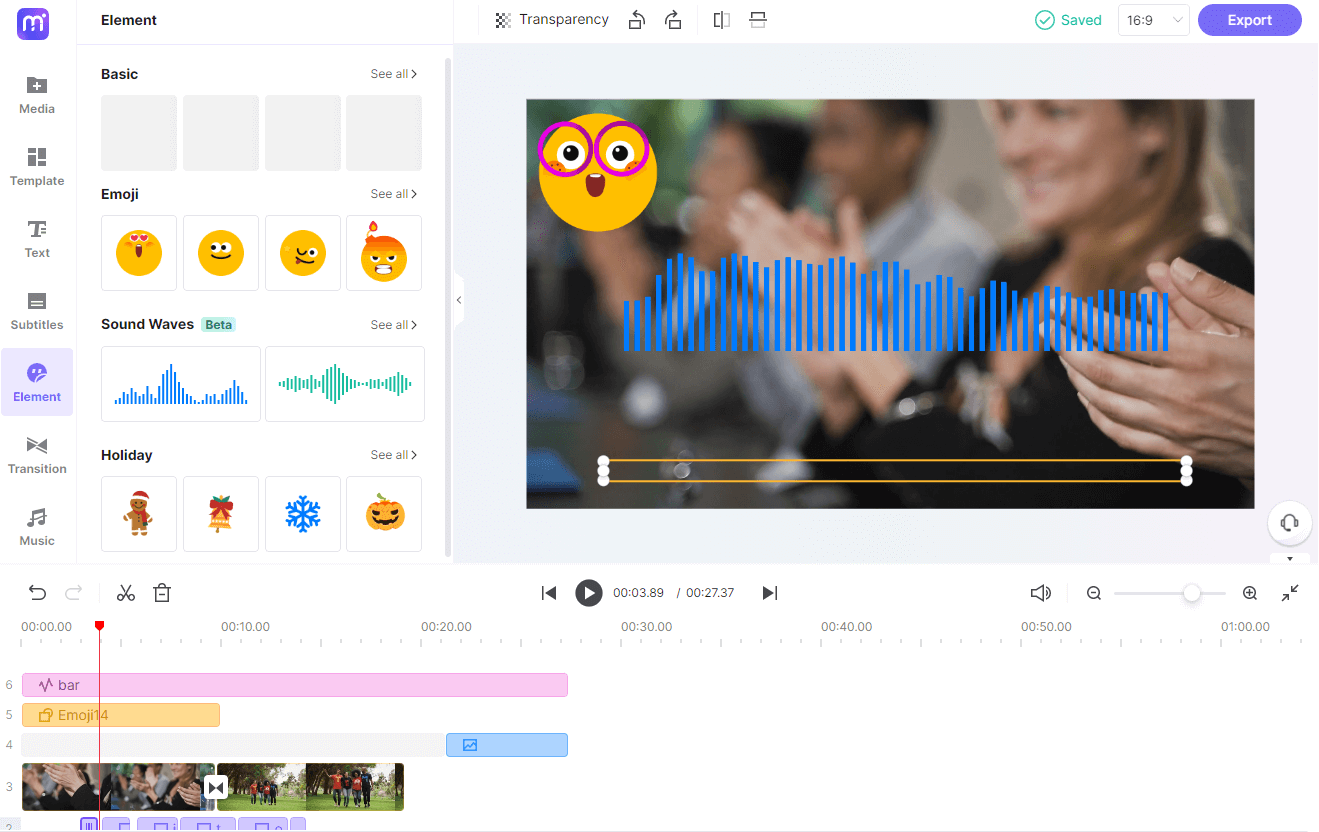
Step 6: オーディオをビデオとしてエクスポートする
タイムラインのビデオの先頭に再生ヘッダーを配置し、プレビューボタンをクリックしてビデオを確認します。
次に、[エクスポート]をクリックし、ファイル名と出力解像度を決定し、 [続行]をクリックして、オーディオを、画像、テキスト、字幕、エフェクトを含むビデオファイルにエクスポートします。
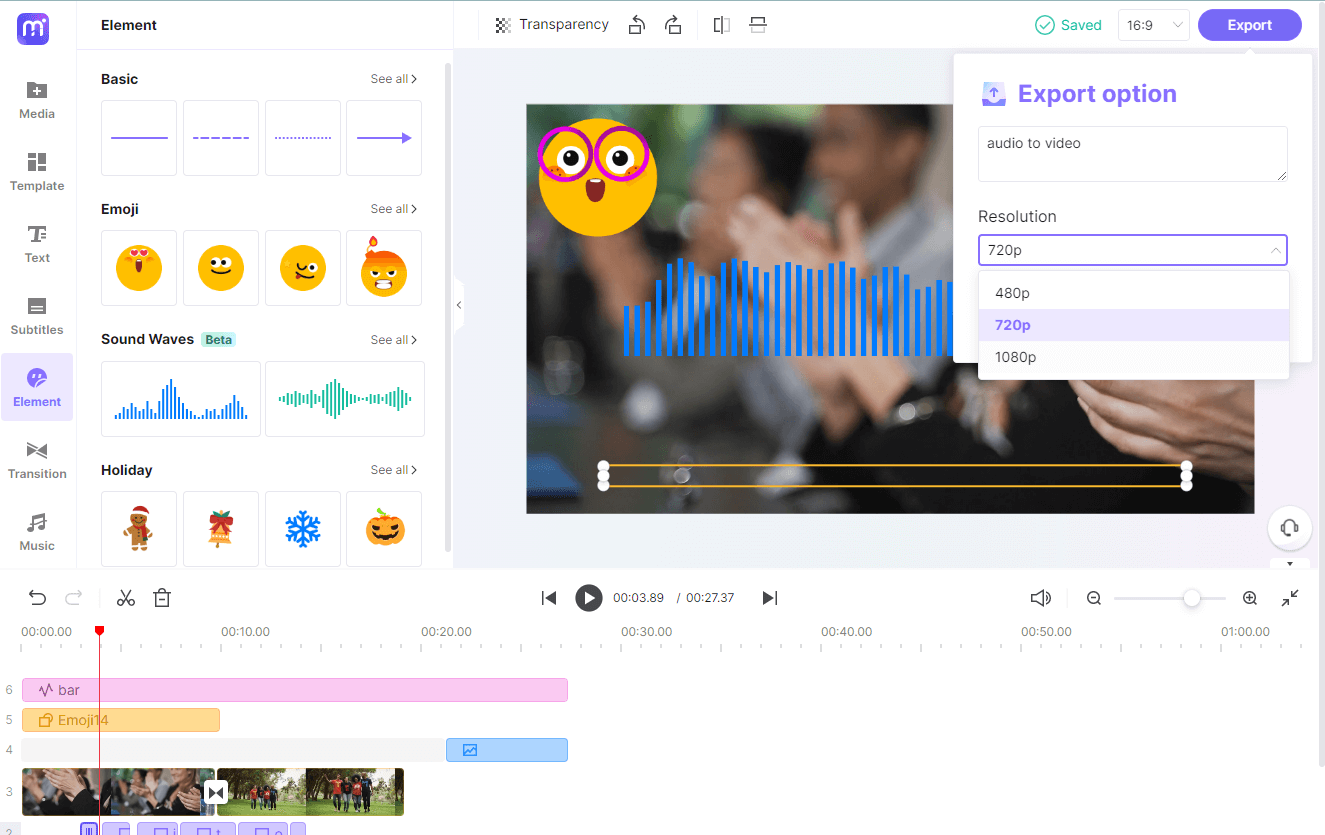
オーディオをビデオに変換するためにMedia.ioを選ぶ理由
無料のフルビデオエディター
Media.ioはWebブラウザ上で動作しながらも、タイムライン指向のアプローチを使用しているため、本格的なポストプロダクションプログラムとなっています。この Webアプリを使用する更なる利点は、透かしが入ることなく1080P HD品質でビデオをエクスポートできることです。
自動字幕とキャプション
Media.io ビデオエディターの字幕ツールは、オーディオの字幕を自動的に生成します。さらに、Media.ioは正確なタイムスタンプに従ってタイムラインに字幕を追加します。面倒な作業を手動で行う必要はありません。
89以上の言語
この記事の執筆時点では、Media.ioは最大89の異なる言語の字幕を認識して生成できます。このため、音声で話されている言語を選択するだけで字幕やキャプションに変換され、数分で世界中の視聴者に届けられます。
スタイルとブランド要素を追加する
一貫性を高め、ブランド固有のルールに従うことを目的に、ブランドのテーマに応じてキャプションをテンプレート化することもできます。さらに、カスタム ロゴをインポートし、ビデオ内の透かしとして使用して、さらなるプロモーションを行うこともできます。
さまざまなアスペクト比のプリセット
Media.ioには、選択できるアスペクト比のプリセットが6つあります。正しいプリセットを選択すると、公開するターゲットWebプラットフォーム用のビデオを生成できます。
多数のフォーマットをサポート
Media.ioは、MP3、WAV、FLAC、OGG、AU、M4A、M4R、MP4などを含む、ほぼすべてのオーディオとビデオの変換をサポートしています。これらのファイルタイプを使用すると、Audio to Video Converterツールを使用して、商用目的でオーディオをビデオに変換できます。配信やあなたの音楽を聴く楽しみが膨らみます。
オーディオをビデオに変換する理由
視聴者への到達可能性を高める
前述したように、すべてのプラットフォームがオーディオをサポートしているわけではないため、公開する前にファイルをビデオに変換する必要があります。ファイルをオーディオからビデオに変換すると、ほとんどのストリーミングメディアのサイトで利用できるようになります。このようなWebサイトにできあがったものを投稿すると、ブランドの浸透範囲が自然に広がります。
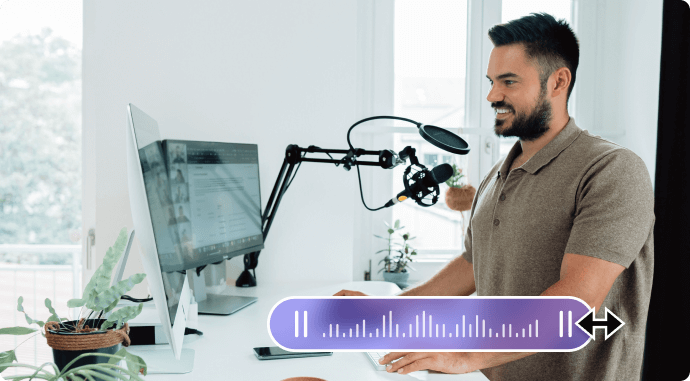
自動字幕作成
Media.ioは、オーディオつきのビデオに字幕を自動的に追加し、キャプションが付属したビデオとして保存できる完全なツールキットです。
これにより、対象視聴者の範囲がさらに広がります。ある地域の言語を理解できる人は限られるため、世界中で理解できる字幕 (英語など) を追加すると、より多くの人に動画のメッセージを伝えることができます。
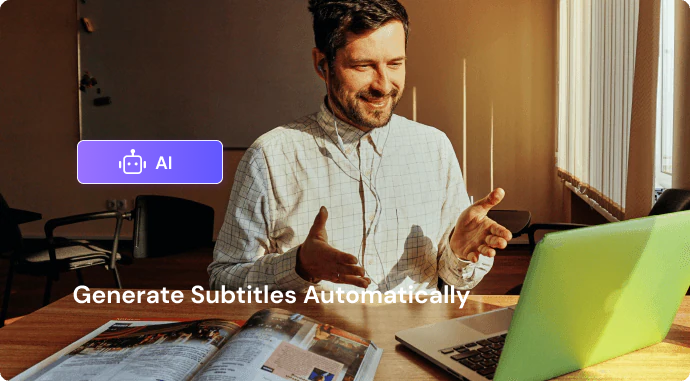
コンテンツをさまざまなSNSに向けて再利用することが可能
他の変換ツールとは異なり、Media.ioにはビデオを公開するさまざまなSNS向けのアスペクト比のプリセットが用意されています。これにより、編集のためにソースファイルをインポートする前処理として、キャンバスの幅と高さを定義する費やす無駄な時間を大幅に節約できます。
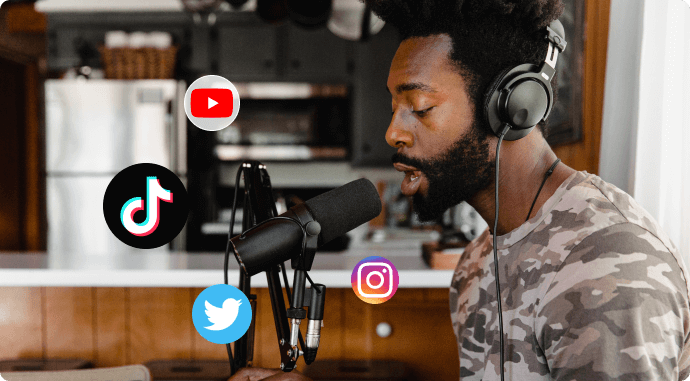
オーディオからビデオへの変換に関するFAQ
-
?
オーディオファイルをMP4に変換するにはどうすればよいですか?
Media.ioを利用すると、ビジュアルに使用したい画像またはビデオクリップと一緒にオーディオファイルをアップロードできます。次に、オーディオをタイムラインにドラッグし、ビジュアル (ビデオと画像) も正しい順序で配置します。すべてが完了したら、出力をMP4ビデオ形式でエクスポートできます。
オーディオファイルに視覚的な背景が必要ない場合は、無料のオーディオコンバーターを試してオーディオファイルをビデオに変換できます。オーディオをビデオに変換するより、簡単な方法を探している場合は、Music Visualizerツールを試すことができます。 -
?
ビデオ変換のために、アップロードできるMP3オーディオファイルはいくつまでですか?
この記事の執筆時点では、ファイル数の制限はありません。つまり、1回のセッションで必要な数のオーディオファイルをタイムラインに追加し、それらをすべてビデオに変換できます。ただし、エクスポートされたビデオの最大再生時間は2時間であることに注意してください。
オーディオコンテンツを最大限に活用する






